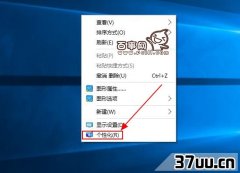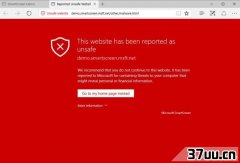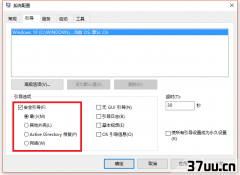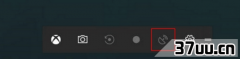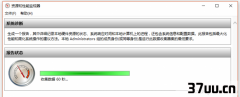当人生得意时,我会提醒自己,到时提醒的备忘录
总是感觉时间充裕可以做很多事情,但看着电脑屏幕右下角以分钟闪动的计时器,是不会感受到时间的珍贵。
所以小编们为了让时间的概念更为精准,用秒来计算,奋而全员购买了倒计时用的沙漏,错了,是将所有的电脑都更改成可以详细显示现在是几分几秒。
当然,这些超纲的设置项目Windows是不会给咱们的,但作为注册表爱好者又有什么能难倒我们呢?Win+R之后输入regedit进入注册表编辑器,直接定位到:
HKEY_CURRENT_USER\SOFTWARE\Microsoft\Windows\CurrentVersion\Explorer\Advanced之后呢,就很简单了,在右侧新建名为ShowSecondsInSystemClock的DWORD(32位)值,数值数据修改成1即可(在这里讲解下哦,某些注册表固定项目,0和1分别代表这否和是,以刚刚新建的键值来说,更改成1的目的就是使这个键值生效,而换成了等同于默认,不显示)。
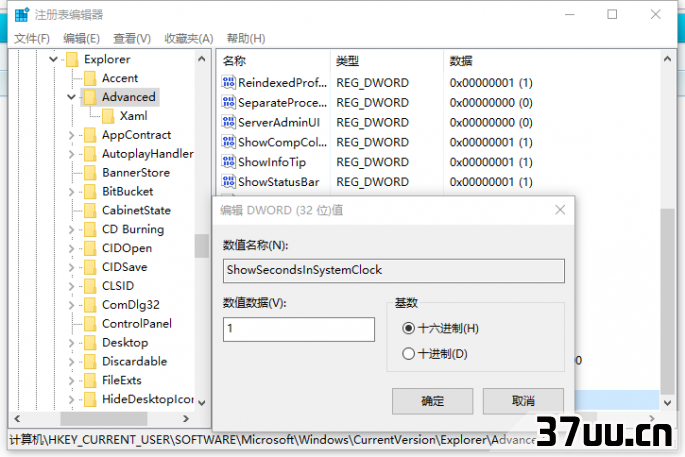
之后注销当前账户或重启资源管理器就能看到精准到秒的效果了。


嗯,这个技巧不算难,但对于正在等待放假的小伙伴们,让Windows 10能够显示农历当然是最好不过了,为啥?因为法定假日是农历大年三十那天才正式放假嘛,咱说1月27日有哪个会明白为什么这么放假呢?接下来的设置和改造虽然没有发挥我们传统的注册表优势,但对小伙伴们是重大的利好消息,简单哇。
直接在Cortana中搜索日历,启动后直接登录微软账户,一定要是当前使用电脑的微软账户,否则就算经过下面的设置也不会在右下角显示出效果的。
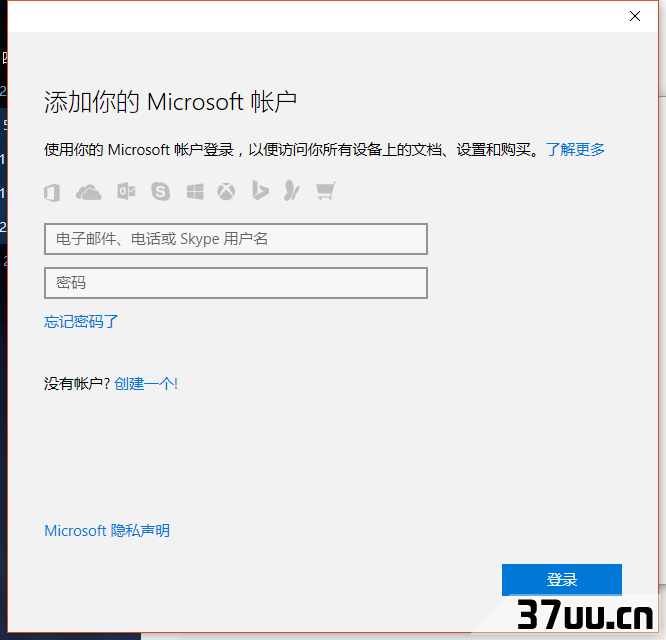
之后在日历界面的左下方,点击更多日历,在众多的国家及地区里面找到中国并添加。
以后在日历中就会显示详细的农历信息,如果大家想研究一下生辰八字一类的玄学,还可以在日历设置项中,选择天干地支,研究研究大河向东流啊,天上的星星参北斗哇!(如果你要是懒出了一定的境界,不想这么设置,直接使用名为人生日历的插件也行的)。
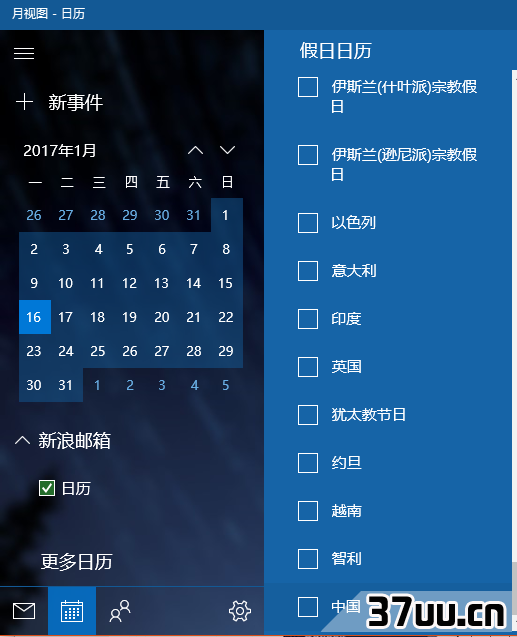
有了秒,有了农历,还缺什么?事项提醒功能!大家可以直接在日历中新建新事件,设置好时间和相关的提醒事项,到点就可以让Windows通知你做什么,或者用传统的计划任务进行时间上的设置,至于该如何操作,小编在《想不起来定期换密码?让系统帮你养成习惯》已经告诉大家了哦。
版权保护: 本文由 机虹影 原创,转载请保留链接: https://www.37uu.cn/detail/4454.html
- 上一篇:锁屏广告怎么去掉,uc广告怎么去掉
- 下一篇:更换桌面背景,怎样更换手机桌面背景